家里的路由器信号不稳,稍远的地方信号不是很好,想要用华为WS5100路由器去桥接原来路由器的无线信号,扩大无线网的覆盖范围,该怎么无线桥接呢?下面我们就来看看详细的教程。
重要提示:
(1)、如果你的华为WS5100路由器已经设置过了,建议先把它恢复出厂设置,然后按照下面的方法,来设置它桥接主路由器的无线信号。
(2)、为了教程叙述的方便性,把原来可以正常上网的路由器叫做:主路由器;把华为WS5100路由器叫做:副路由器。
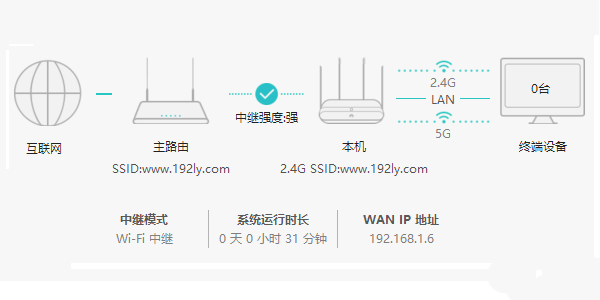
华为WS5100无线桥接示意图
一、确定无线参数
在设置无线桥接之前,你应该知道原来主路由器的无线名称、无线密码。
如果主路由器也是你自己的,可以先登录到主路由器的设置界面,查看无线名称、无线密码。
如果主路由器是别人的,那么请你自行联系管理人员,获取无线名称、无线密码信息。
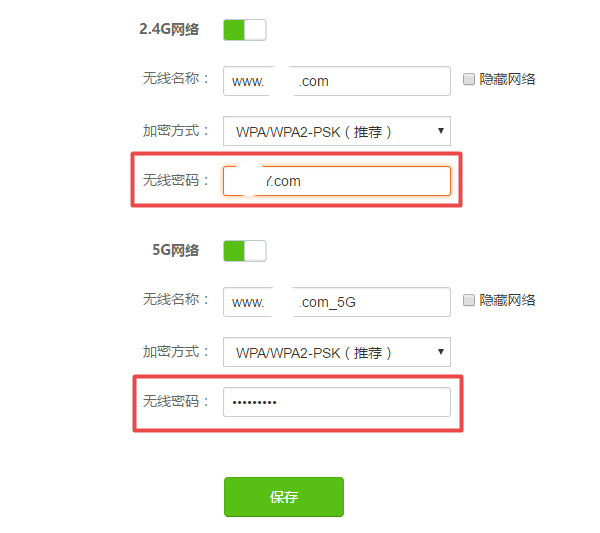
查看主路由器的无线名称、无线密码
二、连接电脑和路由器
首先,需要把你的华为WS5100路由器接通电源,然后电脑用网线,连接到 LAN1、LAN2、LAN3、LAN4 中任意一个接口。
重要提示:
华为WS5100路由器的WAN接口,不需要连接任何的设备,让他处于空闲状态即可。
三、设置无线桥接
1、在电脑浏览器中输入:192.168.3.1 ,打开设置界面——>然后点击“马上体验”,如下图所示。
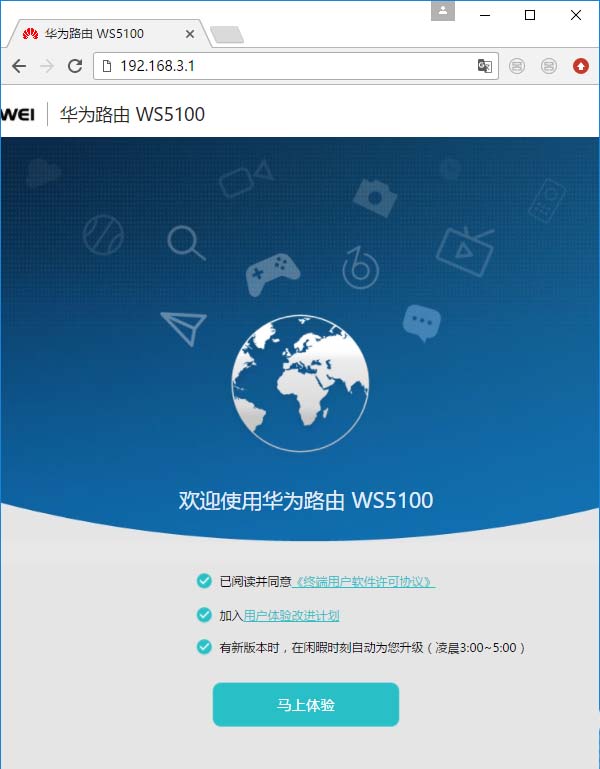
打开华为WS5100的设置界面
2、在跳转的页面中点击:Wi-Fi中继 ,如下图所示。

点击:Wi-Fi中继
3、此时,华为WS5100路由器会自动扫描附近的无线信号,稍微等待几秒钟即可,如下图所示。

自动扫描附近的无线信号
4、在扫描的无线信号列表中,选择主路由器的无线信号。
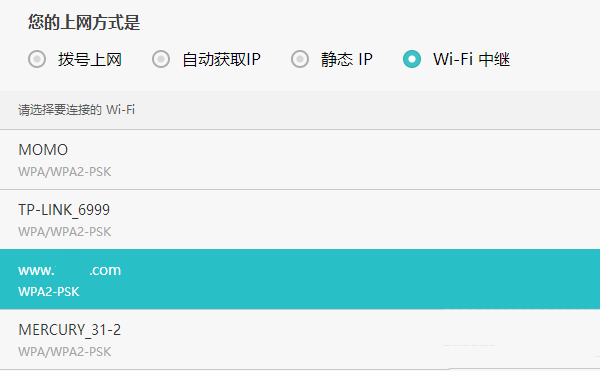
选择主路由器的无线信号
5、然后在页面下方弹出的界面中,填写主路由器的无线密码
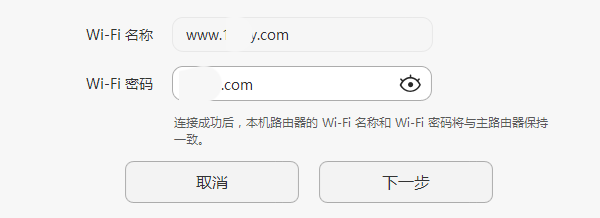
填写主路由器的无线密码
6、系统默认把主路由器的Wi-Fi密码,作为了登录密码,如下图所示。
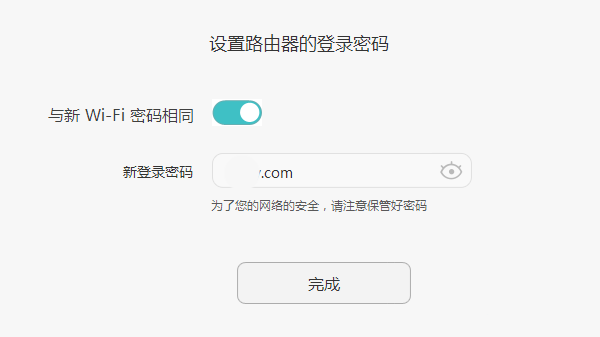
设置华为WS5100路由器的登录密码
重要提示:
在这个界面中,你可以关闭“与新Wi-Fi密码相同”的选项,然后另外设置一个登录密码,如下图所示。
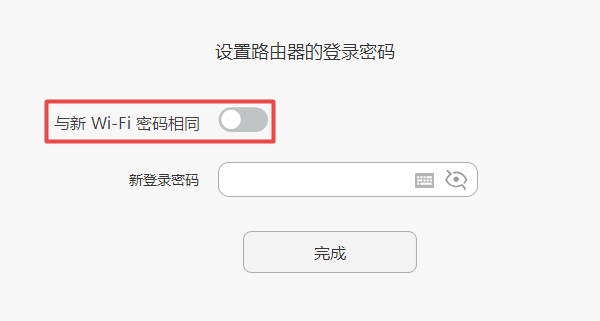
设置华为WS5100路由器的登录密码
7、系统会提示无线桥接设置成功,正在重启路由器,如下图所示。
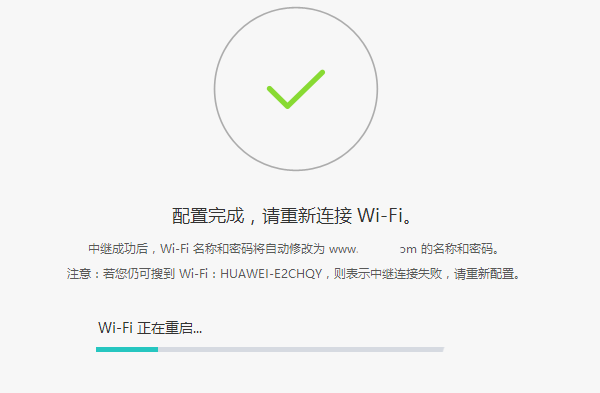
无线桥接设置完成,自动重启路由器
重要提示:
无线桥接设置成功后,华为WS5100路由器的Wi-Fi名称、Wi-Fi密码,会变成与主路由器的相同。
如果在设置无线桥接后,你还可以搜索到华为WS5100路由器的默认Wi-Fi名称,说明桥接设置不成功。这时候,建议恢复出厂设置,然后重新设置一次无线桥接。
以上就是华为WS5100设置Wi-Fi中继的方法,希望大家喜欢,请继续关注武林网。
相关推荐:
华为路由器怎么桥接tplink路由器?
必联路由器AC1200怎么实现无线桥接?
TP-link无线路由器最多可以几台进行WDS桥接?
新闻热点
疑难解答